Situatie
In cazul in care ai nevoie ca un coleg sa fie tinut la curent cu programul tau poti folosi aceasta metoda pentru a nu mai fi nevoie sa-i trimiti mailuri sau notificari de fiecare data.
Accesul poate fi dat cu drept de citire(read only) dar si cu drept de modificare (read/write). Iata cum procedam:
Solutie
Pasi de urmat
In fereastra noua, in stanga, apasam pe “Mail”. In partea dreapta, sus, a aceleiasi ferestre, apasam butonul “Access and Delegation”. Dupa, apasam butonu “Add”.
In rubrica Person or Group, pentru a selecta persoanele carora vrem sa le dam acces, bifam “Just this person or Group” si apasam pe sageata din campul din dreapta bifei.
In aceasta fereastra, in primul camp, trebuie sa avem selectat “Company Directory”. In campul al 2-lea vom scrie numele persoanei sau grupului care trebuie sa aiba acces la calendar. Odata scris, numele utilizatorului/grupului va aparea in jumatatea de jos a ferestrei. Cand il vedem, dam dublu-click pe numele dorit si apasam “OK”.
In rubrica “Components” selectam la ce anume vrem sa dam acces utilizatorului. In cazul nostru, selectam “calendar, to do and contacts”.
In rubrica “Access” selectam tipul de acces dorit. “Read” doar pentru vizualizare sau “Read, create, edit, delete” daca vrem ca utilizatorii selectati sa aiba si aceste drepturi.
In rubrica “Forwarding” putem selecta sa se faca forward doar la evenimente organizate de tine, evenimente in care esti participant sau ambele. Tot deaici putem gestiona si evenimentele private.
Apasam “OK” si inca odata “OK” in fereastra urmatoare.

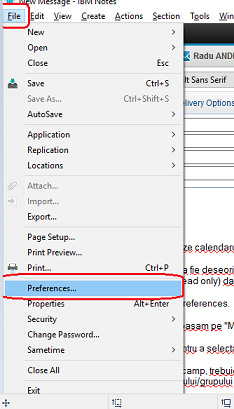

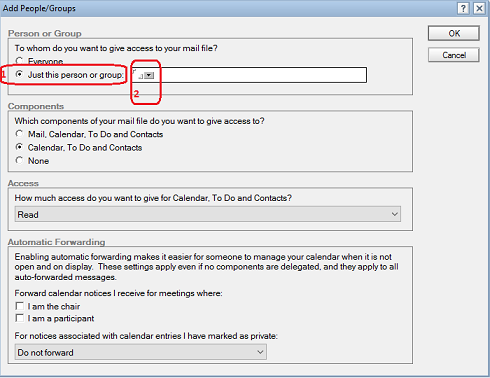
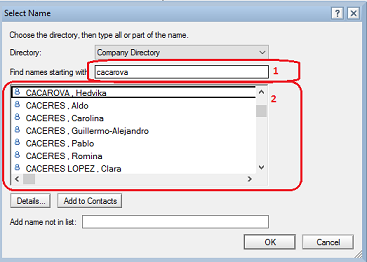
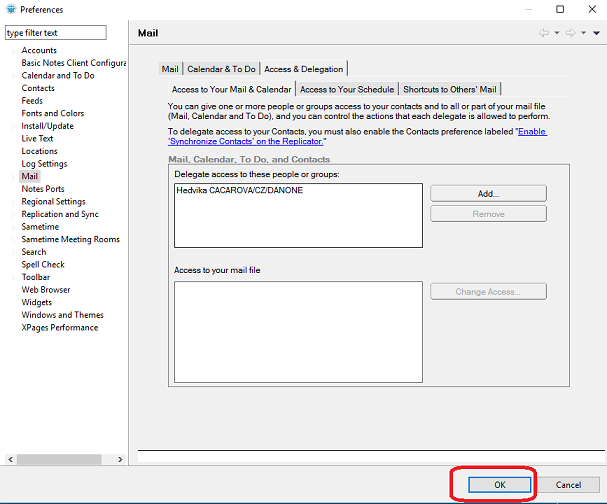
Leave A Comment?